Panel de revisión con Viva Goals

Un panel de revisión es una forma de organizar visualmente colecciones de datos y se puede usar en todos los niveles de la organización para ayudar con los diferentes tipos de comunicación:
-
Organización: reuniones de todo tipo y revisiones trimestrales de empresas
-
Equipo: Soportes y actualizaciones de progreso bi-semanales
-
Individual: uno a uno
Sus compañeros pueden revisar los datos que se muestran en el Panel de revisión, fomentar la colaboración y permitirle abordar los riesgos y mantenerse concentrado en alcanzar los objetivos de la empresa.
Crear un panel de revisión
Los paneles de revisión se pueden crear en todos los niveles.
Sugerencia: No hay ningún límite en el número de paneles que puede crear y se pueden clonar, cambiar de nombre, compartir y presentar todo desde dentro de la herramienta.
-
Seleccione Mi empresa, Mi equipo o Mis correctores.
-
Seleccione la pestaña Paneles .
-
Seleccione la flecha de expansión situada junto al título del panel para elegir una vista existente o seleccione Nuevo panel para crear una nueva vista.
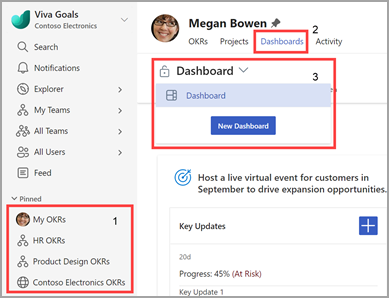
Puede cambiar el nombre, clonar, clonar y mover, y establecer como predeterminado el panel desde la barra de comandos.
Compartir y presentar el panel
-
Para compartir el panel, seleccione Compartir en la barra de comandos.
-
Elija Copiar vínculo para obtener un vínculo al panel que se puede compartir.
-
Elija Administrar acceso para determinar quién puede ver y editar el panel.
Presentar el panel
Seleccione Presentar en la barra de comandos para entrar en el modo moderador. Esto le ofrece una vista más simplificada para presentar el panel.
Agregar o personalizar un panel
Los paneles son colecciones de datos que puede usar para separar diferentes conjuntos de datos dentro del panel.
Para agregar un nuevo panel:
-
Seleccione Agregar otro panel al panel.
-
Escriba un título.
-
Seleccione un widget entre las siguientes opciones: Detalle de OKR, Incrustación personalizada, Bloque de texto, Lista de KPI, Lista de okr, Lista de iniciativa.
-
Seleccione las opciones y escriba los detalles en el panel.
-
Selecciona Guardar.
Para editar un panel existente:
-
Seleccione los puntos suspensivos Más acciones .
-
Seleccione Editar panel en la lista desplegable.
-
Realice los cambios que desee.
-
Selecciona Guardar.

También puede cambiar el nombre, eliminar o agregar un widget al panel.
Agregar o personalizar un widget
Los widgets son representaciones visuales de diferentes puntos de datos. Puede combinar varios widgets en un solo panel.
Para agregar un nuevo widget:
-
Vaya a un panel.
-
Seleccione Editar panel > Agregar widget o seleccione el botón de puntos suspensivos Más > Agregar un widget a este panel.
-
Seleccione un widget.
-
Configure las opciones (cada widget tendrá una configuración única).
Advertencia: Los gráficos de progreso de los resultados clave "Buscar una línea base" permanecerán planos en los paneles, ya que estamos determinando una nueva línea base, no siguiendo el progreso.
-
Selecciona Guardar.
Para editar un widget existente:
-
Vaya al panel con el widget deseado.
-
Mueva el puntero sobre el widget y seleccione el icono Editar widget.
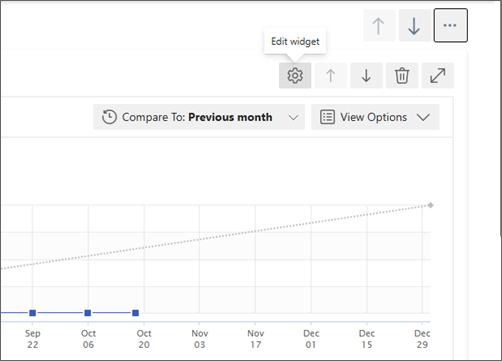
-
Modifique la configuración que desea cambiar.
-
Seleccione Guardar.
Sugerencia: Use las teclas de dirección para configurar los widgets en el panel y reorganizar los propios paneles.
Conectarse y aprender de expertos y compañeros
Únete al debate y mira los últimos eventos de la Comunidad Viva Goals.
Learn more
Crear objetivos, resultados clave e iniciativas en Viva Goals







